foxmail邮箱换了一台电脑,邮件怎么转过来 新换电脑后怎样导入旧电脑上的Foxmail邮箱邮件
更新时间:2023-11-01 12:05:31作者:xtang
foxmail邮箱换了一台电脑,邮件怎么转过来,随着科技的不断进步,我们经常会更换电脑来满足不同的需求,在更换电脑的过程中,我们常常面临一个问题,那就是如何将旧电脑上的Foxmail邮箱中的邮件转移到新电脑上。随着人们对邮件的重要性和便捷性的需求增加,解决这个问题变得尤为重要。在本文中我们将探讨在新换电脑后如何导入旧电脑上的Foxmail邮箱邮件的方法,以帮助大家轻松解决这一问题。
具体步骤:
1.在旧电脑上,找到foxmail的快捷方式,点击 右键选择 属性,
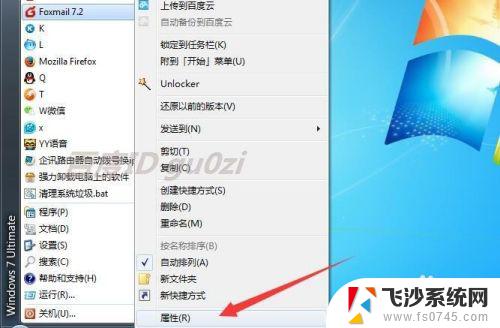
2.在出现的foxmail的快捷方式属性中,点击 打开文件位置,
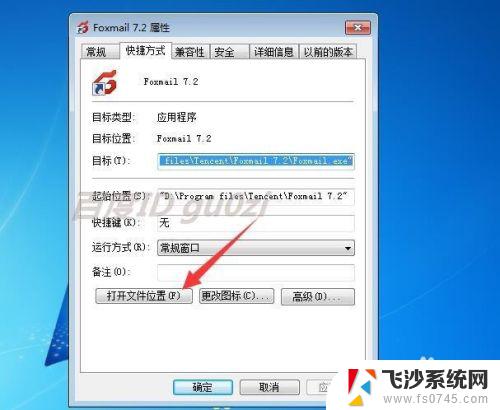
3.这样就可以找到foxmail所有文件所在的位置了,将这个文件夹打包成一个文件.
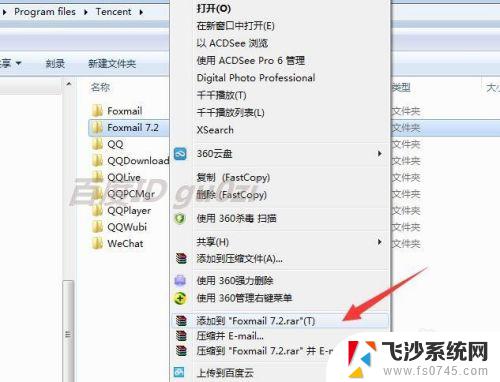
4.准备一个容量比文件大的U盘,将刚刚生成的foxmail文件发送到U盘上.
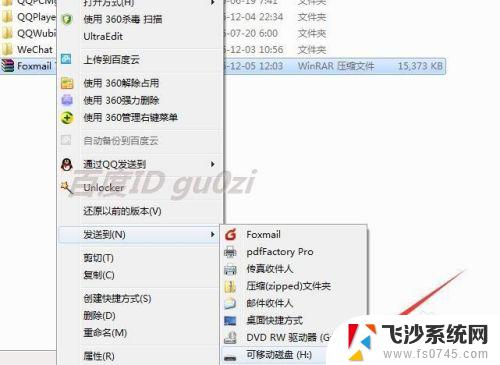
5.将U盘插到新电脑上,复制foxmail文件到新电脑上,
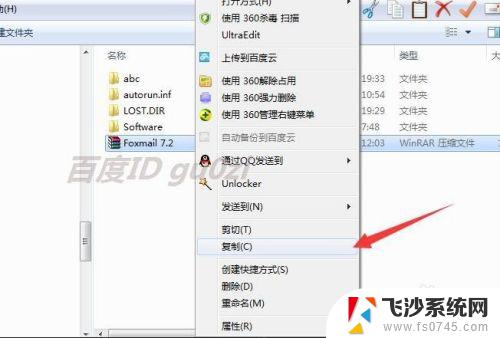
6.将foxmail文件解压缩到D盘,然后将foxmail文件夹中的fommail主程序快捷方式发送到桌面.这样Foxmail邮箱邮件的转移就完成了.
19:57 2016-12-06
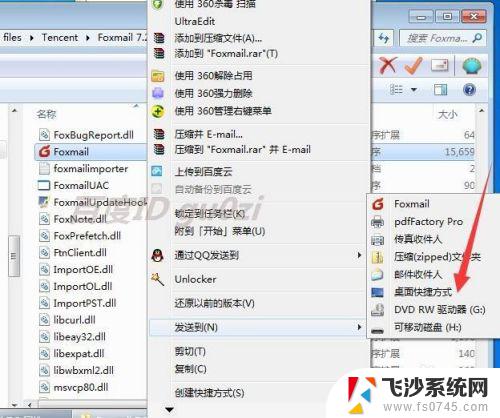
以上是foxmail邮箱在更换电脑后如何转移邮件的全部内容,对于不清楚的用户,可以参考以上步骤进行操作,希望这些步骤对大家有所帮助,如果有任何问题,请随时联系我们。
foxmail邮箱换了一台电脑,邮件怎么转过来 新换电脑后怎样导入旧电脑上的Foxmail邮箱邮件相关教程
-
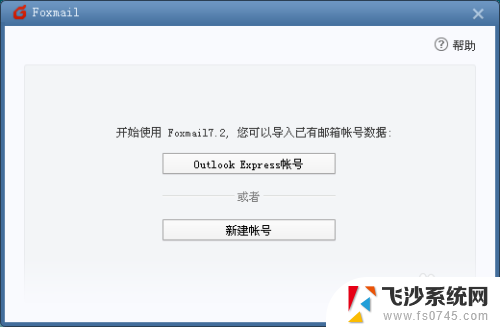 foxmail 邮件导出 foxmail如何导入导出邮件
foxmail 邮件导出 foxmail如何导入导出邮件2023-11-21
-
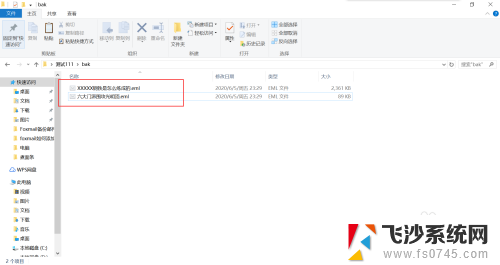 foxmail怎么导入本地邮件 Foxmail如何导入本地邮件文件
foxmail怎么导入本地邮件 Foxmail如何导入本地邮件文件2024-04-30
-
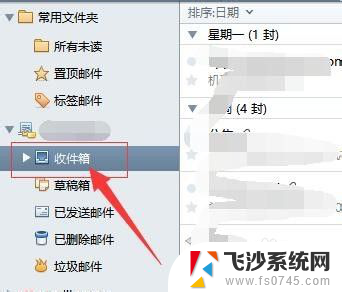 foxmail邮箱怎么分类 Foxmail 邮件分类设置
foxmail邮箱怎么分类 Foxmail 邮件分类设置2024-04-15
-
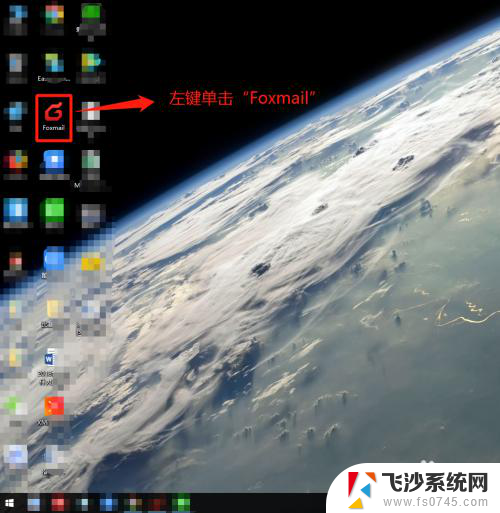 foxmail怎么批量删除邮件 Foxmail邮件空间满了如何处理
foxmail怎么批量删除邮件 Foxmail邮件空间满了如何处理2023-12-26
- 电脑邮件怎么登陆qq邮箱 QQ电脑版怎么设置QQ邮箱
- hotmail foxmail foxmail怎么设置hotmail邮箱
- foxmail怎么发送邮件 Foxmail如何快速发送邮件
- 电脑怎么发送邮箱 电脑上发送电子邮件步骤
- qq邮箱发邮件怎么发 QQ邮箱如何给别人发邮件
- 文件如何发到qq邮箱 电脑QQ邮箱如何发送文件
- 电脑如何硬盘分区合并 电脑硬盘分区合并注意事项
- 连接网络但是无法上网咋回事 电脑显示网络连接成功但无法上网
- 苹果笔记本装windows后如何切换 苹果笔记本装了双系统怎么切换到Windows
- 电脑输入法找不到 电脑输入法图标不见了如何处理
- 怎么卸载不用的软件 电脑上多余软件的删除方法
- 微信语音没声音麦克风也打开了 微信语音播放没有声音怎么办
电脑教程推荐
- 1 如何屏蔽edge浏览器 Windows 10 如何禁用Microsoft Edge
- 2 如何调整微信声音大小 怎样调节微信提示音大小
- 3 怎样让笔记本风扇声音变小 如何减少笔记本风扇的噪音
- 4 word中的箭头符号怎么打 在Word中怎么输入箭头图标
- 5 笔记本电脑调节亮度不起作用了怎么回事? 笔记本电脑键盘亮度调节键失灵
- 6 笔记本关掉触摸板快捷键 笔记本触摸板关闭方法
- 7 word文档选项打勾方框怎么添加 Word中怎样插入一个可勾选的方框
- 8 宽带已经连接上但是无法上网 电脑显示网络连接成功但无法上网怎么解决
- 9 iphone怎么用数据线传输文件到电脑 iPhone 数据线 如何传输文件
- 10 电脑蓝屏0*000000f4 电脑蓝屏代码0X000000f4解决方法